Win11窗口拖动卡顿?简单几步帮你解决移动延迟问题
Win11窗口拖动卡顿、移动窗口延迟高?别担心!本文手把手教你优化Win11系统,解决恼人的窗口拖动问题。首先,快速判断是硬件还是软件问题至关重要。如果运行大型程序也卡顿,多半是显卡或内存不足;反之,则可能是驱动或设置不当。接下来,更新显卡驱动是关键一步,务必卸载旧版本并重启。此外,调整视觉效果、关闭透明效果、清理磁盘碎片等技巧也能显著提升性能。通过任务管理器监控资源占用,揪出“罪魁祸首”dwm.exe进程,并利用资源监视器进一步排查。如果问题依旧,不妨检查硬件兼容性、重装系统、重置BIOS,甚至寻求技术支持。日常维护同样重要,定期清理系统、安装正版软件、避免过度安装程序,并注意散热,让你的Win11流畅如飞!
Win11窗口拖动卡顿可通过观察不同场景判断问题来源。若运行大型程序也卡顿,多为硬件问题如显卡或内存不足;若仅窗口拖动卡顿,则为软件问题如驱动或设置不当。此外,任务管理器可查看CPU、内存等使用率,长期高位则为硬件瓶颈。确认显卡型号后更新驱动、卸载旧版本并重启可解决问题。其他优化技巧包括调整视觉效果、关闭透明效果、清理磁盘碎片、关闭硬件加速等。通过任务管理器还可分析资源占用情况,查看dwm.exe进程及使用资源监视器进一步排查。若仍无法解决,可检查硬件兼容性、重装系统、重置BIOS或联系技术支持。日常应定期维护系统、安装正版软件、避免过多安装程序、注意散热及关注硬件健康状况。此外,虚拟化技术也可能影响性能,可关闭Hyper-V、调整虚拟机设置、更新软件或关闭不必要功能以改善。

Win11系统窗口拖动卡顿、移动窗口延迟高,通常是因为显卡驱动、系统资源占用、或者某些视觉特效设置不当。解决办法包括更新显卡驱动、关闭不必要的后台程序、调整视觉效果设置,以及检查硬件配置是否满足系统需求。
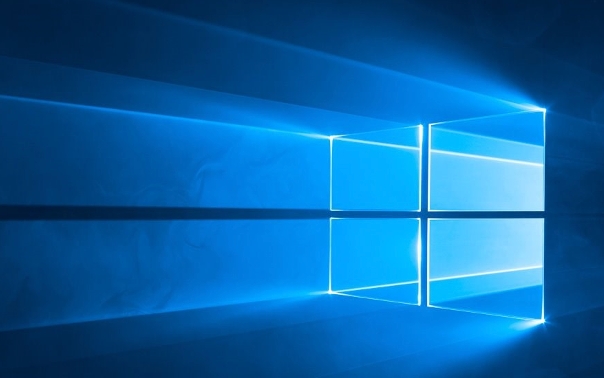
更新显卡驱动、优化视觉效果、释放系统资源。
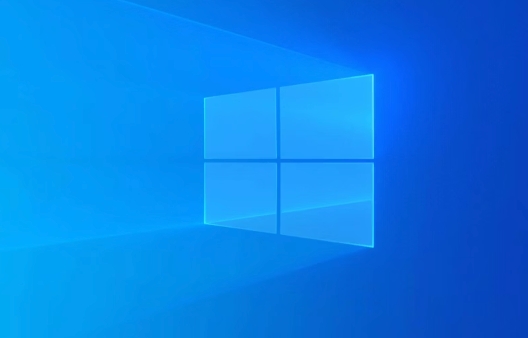
如何判断Win11窗口拖动卡顿是硬件问题还是软件问题?
判断Win11窗口拖动卡顿是硬件问题还是软件问题,可以先观察在运行大型软件或游戏时是否也出现卡顿。如果所有场景都卡顿,那很可能是硬件问题,比如显卡性能不足、内存不足等。如果只是在拖动窗口时卡顿,而在运行其他程序时正常,则更可能是软件问题,比如驱动不兼容、系统设置不当等。还可以通过任务管理器查看CPU、内存、磁盘的使用率,如果某一项长期处于高位,也可能是硬件瓶颈。另外,更新到最新的硬件驱动程序通常可以解决软件兼容性问题。

Win11窗口拖动卡顿,更新显卡驱动的正确步骤是什么?
更新显卡驱动的正确步骤如下:
- 确认显卡型号: 按
Win + R键,输入dxdiag并回车,在弹出的DirectX诊断工具中,切换到“显示”选项卡,查看“名称”一栏,确认你的显卡型号。 - 下载最新驱动: 访问显卡制造商的官方网站(NVIDIA、AMD、Intel),根据你的显卡型号和操作系统版本,下载最新的驱动程序。
- 卸载旧驱动: 建议使用Display Driver Uninstaller (DDU) 工具彻底卸载旧驱动,避免残留文件导致冲突。DDU可以在安全模式下运行,效果更好。
- 安装新驱动: 运行下载的驱动程序安装包,按照提示完成安装。安装过程中可以选择“自定义安装”,勾选“执行清洁安装”,确保安装过程更干净。
- 重启电脑: 安装完成后,重启电脑使新的驱动生效。
除了更新显卡驱动,还有哪些优化Win11窗口拖动性能的技巧?
除了更新显卡驱动,还有以下优化技巧:
- 调整视觉效果: 在“控制面板”->“系统和安全”->“系统”->“高级系统设置”->“性能”->“设置”中,选择“调整为最佳性能”,或者自定义设置,取消勾选一些不必要的视觉效果,比如“窗口下的阴影”、“平滑屏幕字体边缘”等。
- 关闭透明效果: 在“设置”->“个性化”->“颜色”中,关闭“透明效果”。
- 关闭不必要的启动项: 使用任务管理器禁用不必要的启动项,减少系统启动时的资源占用。
- 清理磁盘碎片: 定期使用磁盘碎片整理工具整理磁盘,提高磁盘读写速度。
- 检查硬盘健康状况: 使用磁盘检测工具检查硬盘是否有坏道,如果有,可能需要更换硬盘。
- 增大虚拟内存: 在“高级系统设置”->“性能”->“设置”->“高级”->“虚拟内存”中,适当增大虚拟内存。
- 关闭硬件加速: 部分应用程序(如浏览器)可能开启了硬件加速,导致窗口拖动卡顿。尝试在应用程序设置中关闭硬件加速。
- 更新Windows系统: 确保你的Windows系统已更新到最新版本,微软通常会在更新中修复一些性能问题。
如何通过任务管理器诊断Win11窗口拖动卡顿的原因?
通过任务管理器诊断Win11窗口拖动卡顿的原因,可以按照以下步骤操作:
- 打开任务管理器: 按
Ctrl + Shift + Esc键打开任务管理器。 - 查看性能选项卡: 切换到“性能”选项卡,查看CPU、内存、磁盘、GPU的使用率。
- 分析资源占用情况:
- CPU: 如果CPU使用率长期处于高位(超过80%),说明CPU可能成为瓶颈。可以查看“进程”选项卡,找出占用CPU最高的进程,并考虑关闭或优化该程序。
- 内存: 如果内存使用率接近100%,说明内存不足。可以考虑增加内存条,或者关闭一些不常用的程序。
- 磁盘: 如果磁盘使用率长期处于高位,说明磁盘读写速度可能成为瓶颈。可以考虑更换SSD硬盘,或者整理磁盘碎片。
- GPU: 如果GPU使用率很高,说明显卡可能成为瓶颈。尤其是在拖动窗口时,如果GPU使用率明显上升,说明显卡性能可能不足。
- 查看进程选项卡: 切换到“进程”选项卡,按照CPU、内存、磁盘等资源占用排序,找出占用资源最多的进程。
- 观察窗口管理器: 在“进程”选项卡中,找到“Windows 桌面管理器”(dwm.exe)进程,观察其资源占用情况。如果dwm.exe占用大量资源,可能说明是桌面环境或视觉效果导致的问题。
- 使用资源监视器: 点击任务管理器底部的“资源监视器”按钮,可以更详细地查看CPU、内存、磁盘、网络的资源占用情况。
如果以上方法都无法解决Win11窗口拖动卡顿问题,该怎么办?
如果以上方法都无法解决Win11窗口拖动卡顿问题,可以尝试以下步骤:
- 检查硬件兼容性: 确认你的硬件是否满足Win11的最低配置要求。如果硬件配置较低,可能无法流畅运行Win11。
- 重装系统: 如果以上方法都无效,可以考虑重装Windows系统。重装系统可以解决一些隐藏的系统问题,但需要备份重要数据。
- 检查BIOS设置: 某些BIOS设置可能会影响系统性能。可以尝试重置BIOS设置到默认值,或者更新BIOS到最新版本。
- 联系技术支持: 如果问题仍然无法解决,可以联系电脑厂商或微软的技术支持,寻求专业的帮助。
- 考虑降级系统: 如果Win11的卡顿问题严重影响使用,可以考虑降级到Win10或其他更稳定的系统版本。
如何避免Win11系统出现窗口拖动卡顿问题?
为了避免Win11系统出现窗口拖动卡顿问题,可以采取以下预防措施:
- 定期维护系统: 定期清理垃圾文件、整理磁盘碎片、更新系统补丁,保持系统清洁和高效。
- 安装正版软件: 避免使用盗版软件,盗版软件可能包含恶意代码,导致系统不稳定。
- 安装杀毒软件: 安装杀毒软件并定期扫描,防止病毒和恶意软件感染系统。
- 避免安装过多软件: 避免安装过多不常用的软件,减少系统负担。
- 注意散热: 保持电脑良好的散热,防止硬件过热导致性能下降。
- 定期备份数据: 定期备份重要数据,以防系统崩溃或数据丢失。
- 关注硬件健康状况: 定期检查硬盘、内存等硬件的健康状况,及时更换损坏的硬件。
- 谨慎安装驱动: 在安装新驱动时,注意选择官方渠道下载,避免安装不兼容或带有恶意代码的驱动。
Win11窗口拖动卡顿是否与虚拟化技术有关?
Win11窗口拖动卡顿可能与虚拟化技术有关,尤其是在开启了Hyper-V或其他虚拟化软件的情况下。虚拟化技术会占用一定的系统资源,可能导致窗口拖动性能下降。可以尝试以下方法解决:
- 关闭Hyper-V: 如果不需要使用Hyper-V,可以在“控制面板”->“程序”->“启用或关闭Windows功能”中,取消勾选“Hyper-V”并重启电脑。
- 调整虚拟机设置: 如果需要使用虚拟机,可以尝试调整虚拟机的设置,减少其资源占用。比如,限制虚拟机的内存和CPU使用量。
- 更新虚拟化软件: 确保虚拟化软件已更新到最新版本,新版本通常会修复一些性能问题。
- 检查硬件虚拟化支持: 确保你的CPU支持硬件虚拟化技术(VT-x或AMD-V),并在BIOS中启用该功能。
- 关闭不必要的虚拟化功能: 某些虚拟化软件可能开启了一些不必要的功能,比如虚拟网络适配器。可以尝试关闭这些功能,减少系统负担。
今天带大家了解了的相关知识,希望对你有所帮助;关于文章的技术知识我们会一点点深入介绍,欢迎大家关注golang学习网公众号,一起学习编程~
 Vue.jsCompositionAPIvsOptionsAPI,哪个效率更高?
Vue.jsCompositionAPIvsOptionsAPI,哪个效率更高?
- 上一篇
- Vue.jsCompositionAPIvsOptionsAPI,哪个效率更高?
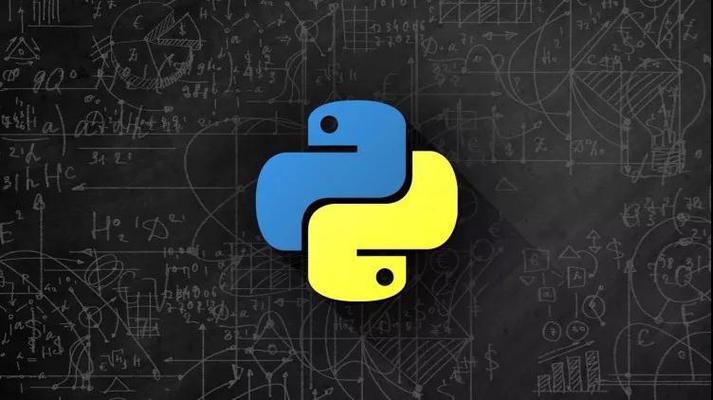
- 下一篇
- Python异步编程实战:手把手教你async/await上手指南
-

- 文章 · 软件教程 | 3分钟前 |
- Win11开机提示CheckingMediaPresence解决方法
- 200浏览 收藏
-

- 文章 · 软件教程 | 4分钟前 |
- 华硕蓝屏0x00000050解决与驱动更新教程
- 289浏览 收藏
-

- 文章 · 软件教程 | 7分钟前 |
- 美图秀秀在线PS入口及手机版使用教程
- 340浏览 收藏
-

- 文章 · 软件教程 | 8分钟前 |
- Win11方舟卡顿优化技巧
- 108浏览 收藏
-

- 文章 · 软件教程 | 9分钟前 |
- 抖音火山版赚钱方法及玩法教程
- 332浏览 收藏
-

- 文章 · 软件教程 | 11分钟前 |
- 淘宝2025双11红包领取方法及入口
- 288浏览 收藏
-

- 文章 · 软件教程 | 12分钟前 |
- Win10蓝牙耳机连接教程及配对方法
- 448浏览 收藏
-

- 文章 · 软件教程 | 14分钟前 |
- QQ邮箱网页登录入口及方法大全
- 156浏览 收藏
-

- 文章 · 软件教程 | 14分钟前 |
- vivo浏览器迅雷流畅播怎么用
- 395浏览 收藏
-

- 前端进阶之JavaScript设计模式
- 设计模式是开发人员在软件开发过程中面临一般问题时的解决方案,代表了最佳的实践。本课程的主打内容包括JS常见设计模式以及具体应用场景,打造一站式知识长龙服务,适合有JS基础的同学学习。
- 543次学习
-

- GO语言核心编程课程
- 本课程采用真实案例,全面具体可落地,从理论到实践,一步一步将GO核心编程技术、编程思想、底层实现融会贯通,使学习者贴近时代脉搏,做IT互联网时代的弄潮儿。
- 516次学习
-

- 简单聊聊mysql8与网络通信
- 如有问题加微信:Le-studyg;在课程中,我们将首先介绍MySQL8的新特性,包括性能优化、安全增强、新数据类型等,帮助学生快速熟悉MySQL8的最新功能。接着,我们将深入解析MySQL的网络通信机制,包括协议、连接管理、数据传输等,让
- 500次学习
-

- JavaScript正则表达式基础与实战
- 在任何一门编程语言中,正则表达式,都是一项重要的知识,它提供了高效的字符串匹配与捕获机制,可以极大的简化程序设计。
- 487次学习
-

- 从零制作响应式网站—Grid布局
- 本系列教程将展示从零制作一个假想的网络科技公司官网,分为导航,轮播,关于我们,成功案例,服务流程,团队介绍,数据部分,公司动态,底部信息等内容区块。网站整体采用CSSGrid布局,支持响应式,有流畅过渡和展现动画。
- 485次学习
-

- ChatExcel酷表
- ChatExcel酷表是由北京大学团队打造的Excel聊天机器人,用自然语言操控表格,简化数据处理,告别繁琐操作,提升工作效率!适用于学生、上班族及政府人员。
- 3197次使用
-

- Any绘本
- 探索Any绘本(anypicturebook.com/zh),一款开源免费的AI绘本创作工具,基于Google Gemini与Flux AI模型,让您轻松创作个性化绘本。适用于家庭、教育、创作等多种场景,零门槛,高自由度,技术透明,本地可控。
- 3410次使用
-

- 可赞AI
- 可赞AI,AI驱动的办公可视化智能工具,助您轻松实现文本与可视化元素高效转化。无论是智能文档生成、多格式文本解析,还是一键生成专业图表、脑图、知识卡片,可赞AI都能让信息处理更清晰高效。覆盖数据汇报、会议纪要、内容营销等全场景,大幅提升办公效率,降低专业门槛,是您提升工作效率的得力助手。
- 3440次使用
-

- 星月写作
- 星月写作是国内首款聚焦中文网络小说创作的AI辅助工具,解决网文作者从构思到变现的全流程痛点。AI扫榜、专属模板、全链路适配,助力新人快速上手,资深作者效率倍增。
- 4548次使用
-

- MagicLight
- MagicLight.ai是全球首款叙事驱动型AI动画视频创作平台,专注于解决从故事想法到完整动画的全流程痛点。它通过自研AI模型,保障角色、风格、场景高度一致性,让零动画经验者也能高效产出专业级叙事内容。广泛适用于独立创作者、动画工作室、教育机构及企业营销,助您轻松实现创意落地与商业化。
- 3818次使用
-
- pe系统下载好如何重装的具体教程
- 2023-05-01 501浏览
-
- qq游戏大厅怎么开启蓝钻提醒功能-qq游戏大厅开启蓝钻提醒功能教程
- 2023-04-29 501浏览
-
- 吉吉影音怎样播放网络视频 吉吉影音播放网络视频的操作步骤
- 2023-04-09 501浏览
-
- 腾讯会议怎么使用电脑音频 腾讯会议播放电脑音频的方法
- 2023-04-04 501浏览
-
- PPT制作图片滚动效果的简单方法
- 2023-04-26 501浏览






